A tűzfal előnyei és ártalmai, valamint letiltása a Windows 7 rendszerben
ElőzőMielőtt megvitatná, hogy le kell-e tiltania a Windows tűzfalat, érdemes néhány magyarázatra odafigyelni. A Windows tűzfal nem más, mint egy szabadalmaztatott hálózati képernyő, amelyet ugyanaz a Microsoft fejlesztett ki az operációs rendszerbe. Egyrészt jó, hogy van ilyen védelem, ami az operációs rendszerhez tartozik. Másrészt ez a program egyértelműen nem egyezik az ebbe az osztályba tartozó szoftverek jellemzőivel.
Milyen tűzfal ez, ilyen gyenge konfigurációs lehetőségekkel, amelyek több szintű védelmet tesznek lehetővé, egy meglehetősen homályos koncepcióval a háta mögött? A felhasználó továbbra sem tudja saját igényei szerint testreszabni ezt a programot. Ezért természetes kérdés merül fel: hogyan lehet letiltani a Windows 7 rendszerben regisztrált tűzfalat?
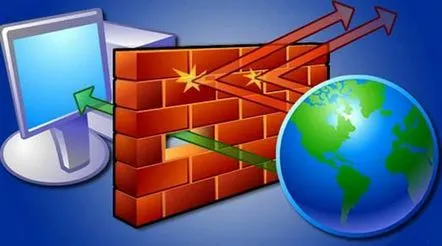
Néhányukról azt gondoljuk, hogy nem is osztanak meg adatokat a hálózattal. Ennek elkerülése érdekében szükséges a Windows 7 tűzfal letiltása, a beépített Windows tűzfal szolgáltatásként valósul meg, ezért rendszeres szolgáltatásként fogjuk kezelni. Először a program beállításaival fogunk dolgozni, majd az msconfig.exe szolgáltatáskezelő eszközt fogjuk használni. A szavakról térjünk át a gyakorlatra.
A rendszer 7. verziójában kikapcsoljuk a tűzfalat
Szóval, hogyan lehet letiltani a Windows 7 tűzfalat? A beépített tűzfal kikapcsolásához a következő egyszerű műveleteket kell végrehajtania:
- Kezdjük a következővel:"Vezérlőpult", és ott keresse meg a "Windows tűzfal" részt.
- A képernyőkímélő-kezelő ablakban van egy bal oldali opciók és egy jobb oldali panel ezekhez a beállításokhoz. A bal oldali panelen válassza a "Windows tűzfal be- és kikapcsolása" opciót, a jobb oldalon pedig az otthoni és nyilvános hálózati beállításoknál tiltsa le a tűzfalat az alábbi ábra szerint:
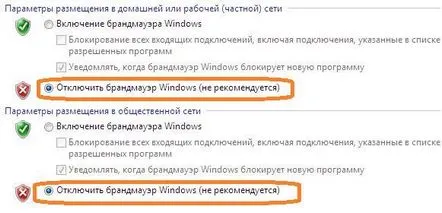
- A rendszer reakciója nem kényszeríti magát várakozásra: a tálcán megjelenik egy felugró üzenet a képernyő kikapcsolására vonatkozóan.
Ez nem minden, amivel véglegesen elnémíthatja a tűzfal vezérlését az alkalmazások felett. Ahogy fentebb említettük, ez a hálózati képernyő Windows szolgáltatásként van megvalósítva. Tehát leállítható, mint minden más szolgáltatás. Könnyű megtenni:
- Nyomja meg a "Win" + "X" billentyűket, és a megjelenő "Futtatás" ablakban írja be az msconfig parancsot.
- A megnyíló ablakban lépjen a "Szolgáltatások" fülre.
- A szolgáltatások listájában keresse meg a "Windows tűzfal" elemet, és távolítsa el a felirat bal oldalán található pipát.
- Indítsa újra a számítógépet.
Most már tudja, hogyan kell letiltani a Windows 7 tűzfalat.
KövetkezőOlvassa el tovabba:
- A quinoa gabona előnyei és ártalmai, valamint főzési módja
- A búzadara előnyei és ártalmai gyermekek és felnőttek számára
- Diktafonos hangrögzítés Windows 10 rendszerben
- A főtt és konzerv kukorica előnyei és ártalmai.
- A ghí előnyei és ártalmai a hagyományos tejjel ellentétben